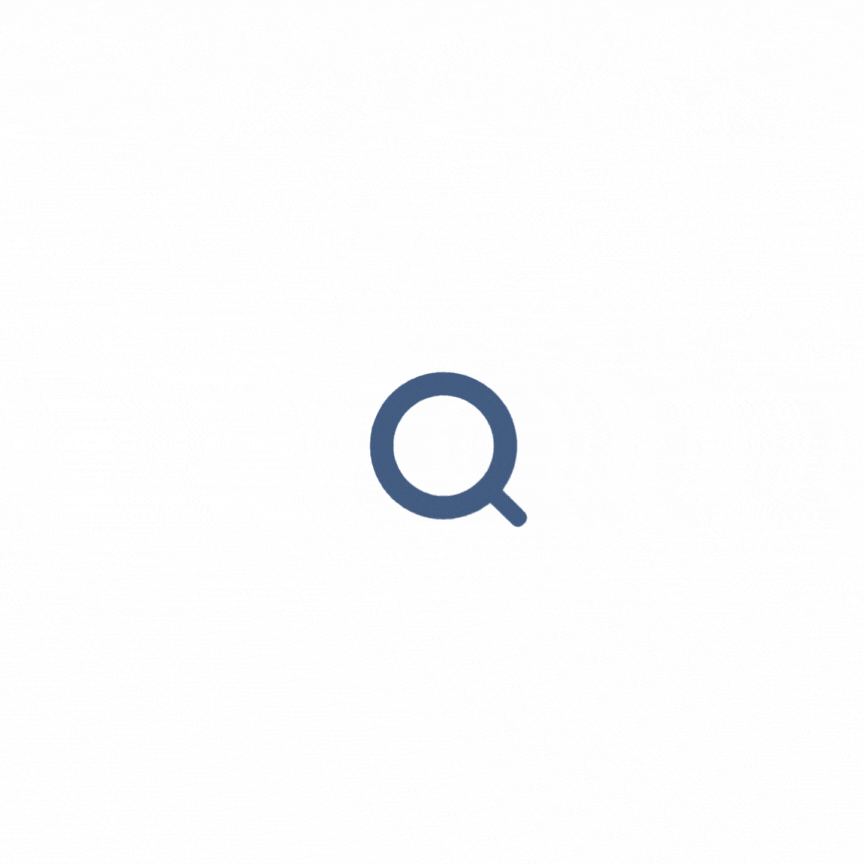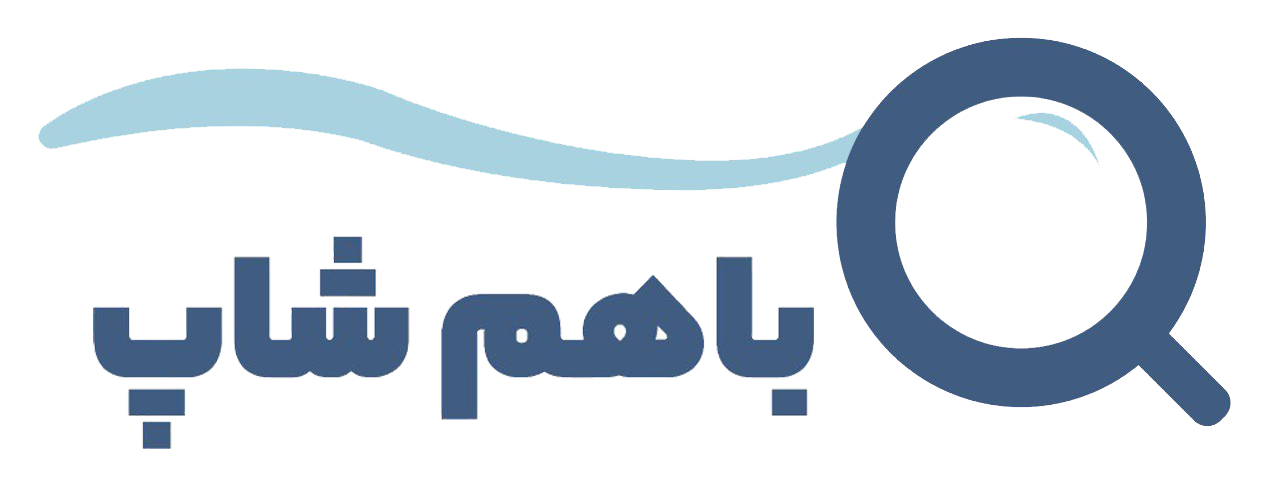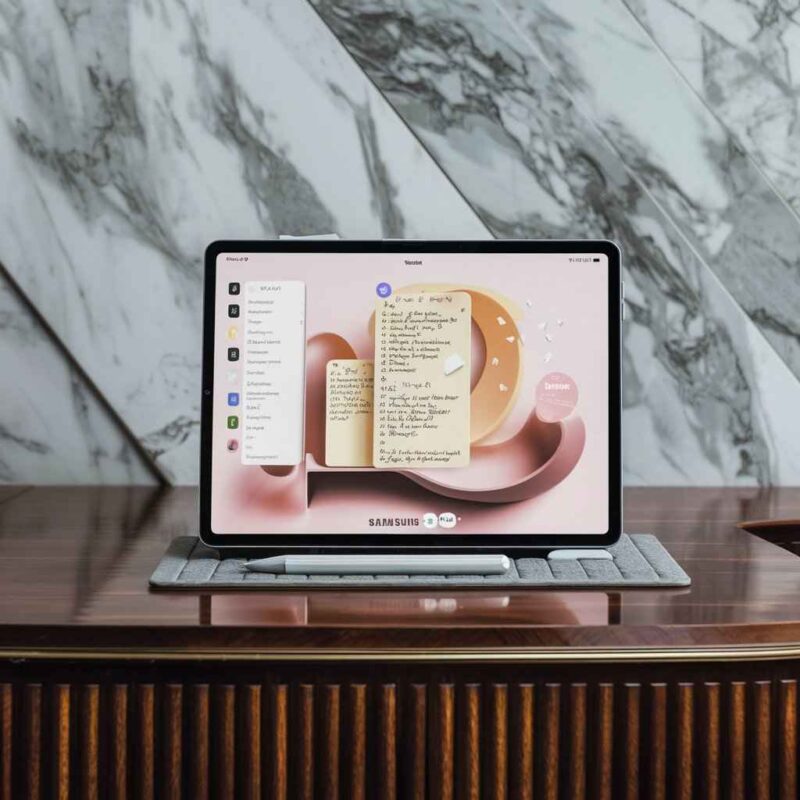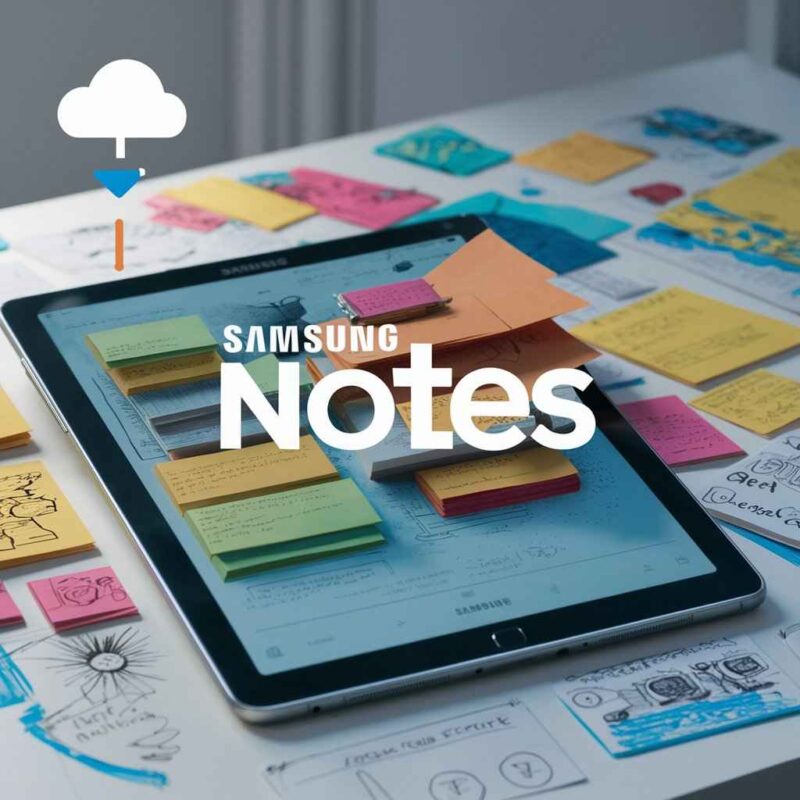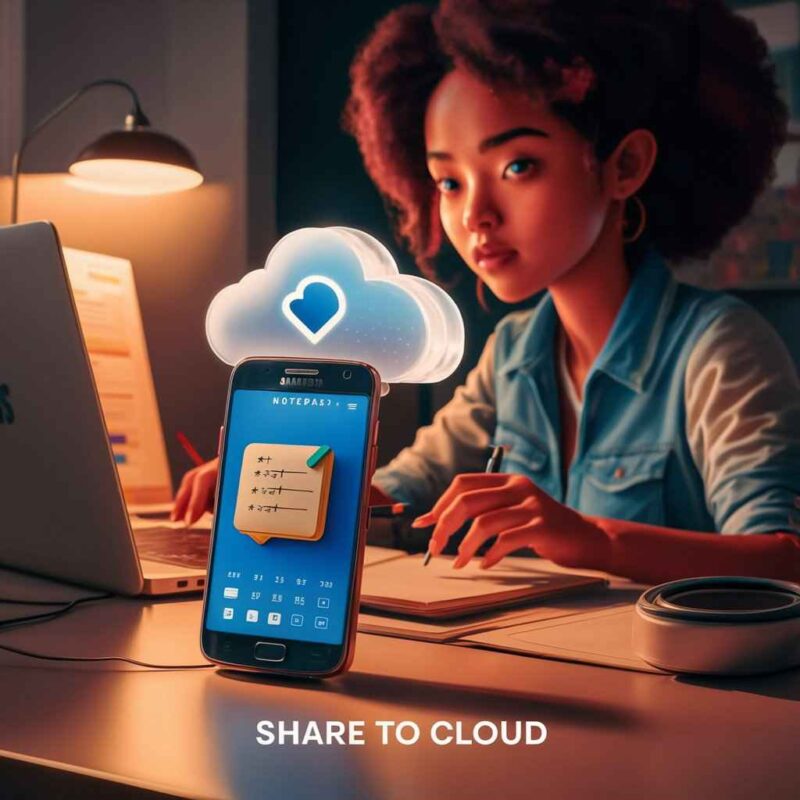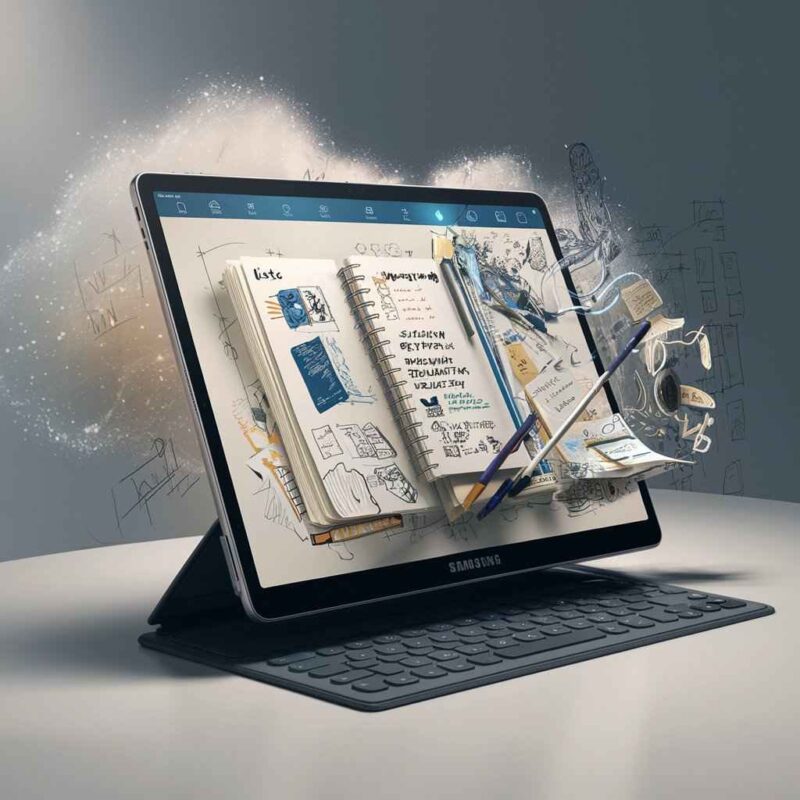در دنیای پرسرعت امروز، جایی که ایده ها لحظه ای به ذهن می رسند و کارهای روزمره هر لحظه در حال تغییرند، داشتن یک ابزار قابل اعتماد برای یادداشت برداری از اهمیت بالایی برخوردار است. دیگر دوران کاغذ و قلم گذشته است و گوشی های هوشمند به همراه اپلیکیشن های قدرتمند خود، جایگزین های بی نظیری برای ثبت و سازماندهی اطلاعات ما شدهاند. در میان انبوهی از اپلیکیشن های یادداشت برداری، “Samsung Notes” یا همان دفترچه یادداشت سامسونگ، برای کاربران گوشی های موبایل سامسونگ حکم یک دستیار شخصی و بسیار کارآمد را دارد.
ممکن است برای بسیاری از کاربران این سوال پیش بیاید که “دفترچه یادداشت گوشی موبایل سامسونگ کجاست؟” یا “نحوه یاداشت کردن در گوشی سامسونگ” به چه صورت است و اصلاً “محل ذخیره یادداشت ها در گوشی سامسونگ” کجاست؟ در این مقاله جامع و دوستانه، قصد داریم به تمامی این سوالات پاسخ دهیم و شما را با تمام جنبه های این برنامه فوقالعاده آشنا کنیم تا بتوانید بهترین بهره را از آن ببرید.
- دفترچه یادداشت گوشی موبایل سامسونگ کجاست؟ (یافتن برنامه)
اولین قدم برای استفاده از هر ابزاری، پیدا کردن آن است! اگر یک گوشی سامسونگ دارید، به احتمال زیاد برنامه Samsung Notes از قبل روی دستگاه شما نصب شده است. این برنامه یکی از ابزارهای اصلی اکوسیستم سامسونگ است که به شما امکان میدهد تا هر فکر، ایده، لیست خرید یا نکته مهمی را به سرعت ثبت کنید. اما اگر نتوانستید آن را پیدا کنید، نگران نباشید، یافتن آن بسیار ساده است.
1.1 پیدا کردن برنامه Samsung Notes در گوشی شما
معمولاً برنامه “Samsung Notes” با یک آیکون نارنجی رنگ که شبیه یک دفترچه یادداشت یا یک پوشه با یک قلم سفید است، نمایش داده میشود. برای پیدا کردن آن، چند راه وجود دارد:
- کشوی برنامهها (App Drawer): سادهترین راه این است که انگشت خود را از پایین صفحه اصلی به سمت بالا بکشید تا وارد کشوی برنامه ها شوید. در اینجا تمامی برنامه های نصب شده روی گوشی شما نمایش داده می شوند. به دنبال آیکون Samsung Notes بگردید.
- جستجو: اگر تعداد برنامه های شما زیاد است و پیدا کردن دستی آن سخت است، می توانید از قابلیت جستجو استفاده کنید. در کشوی برنامه ها، معمولاً یک نوار جستجو در بالا وجود دارد (گاهی نیز با کشیدن انگشت از وسط صفحه اصلی به پایین ظاهر میشود). کافیست عبارت “Notes” یا “یادداشت” یا “Samsung Notes” را تایپ کنید. برنامه بلافاصله در نتایج جستجو نمایش داده خواهد شد.
- صفحه اصلی (Home Screen): ممکن است شما یا خود گوشی، میانبری از این برنامه را روی یکی از صفحات اصلی (Home Screen) قرار داده باشید. کافیست صفحات اصلی را مرور کنید.
- Galaxy Store: در برخی موارد نادر، به خصوص اگر برنامه را حذف کردهاید یا از یک گوشی جدید سامسونگ استفاده می کنید که به طور پیش فرض آن را نصب نکرده است (مانند برخی مدل های جدیدتر که اجازه می دهند خودتان برنامه های اصلی را نصب کنید)، ممکن است نیاز به نصب مجدد آن داشته باشید. در این صورت، به “Galaxy Store” (فروشگاه برنامه های سامسونگ) بروید و عبارت “Samsung Notes” را جستجو و آن را نصب کنید.
1.2 آیا برنامه Samsung Notes شما پنهان شده است؟
گاهی اوقات، کاربران ممکن است ناخواسته یا عمداً برنامه ها را در گوشی خود پنهان کنند. اگر ” دفترچه یادداشت های گوشی موبایل سامسونگ کجاست؟ ” سوال اصلی شماست و هیچ اثری از آن پیدا نکردید، این احتمال وجود دارد که برنامه پنهان شده باشد. برای بررسی و رفع این مشکل:
- به “تنظیمات (Settings)” گوشی خود بروید.
- گزینه “برنامهها (Apps)” یا “صفحه اصلی (Home Screen)” را پیدا کنید.
- در آنجا به دنبال گزینه “پنهان کردن برنامهها (Hide apps)” یا مشابه آن بگردید.
- لیست برنامههای پنهان شده را بررسی کنید و اگر “Samsung Notes” در آنجا قرار دارد، آن را از حالت پنهان خارج کنید. با این کار، آیکون برنامه دوباره در کشوی برنامه ها یا صفحه اصلی شما ظاهر خواهد شد.
- نحوه یادداشت کردن در گوشی سامسونگ : گام به گام تا یک یادداشت حرفه ای
حالا که میدانیم دفترچه یادداشت سامسونگ کجاست، وقت آن است که یاد بگیریم چطور از آن استفاده کنیم. برنامه Samsung Notes فقط برای یادداشتهای متنی ساده نیست، بلکه یک ابزار قدرتمند و چندکاره برای انواع نیازهای شماست.
2.1 شروع یک یادداشت جدید
برای ایجاد یک یادداشت جدید:
- برنامه “Samsung Notes” را باز کنید.
- در گوشه پایین سمت راست صفحه، یک آیکون دایرهای با علامت “بعلاوه (+)” مشاهده می کنید. روی آن ضربه بزنید.
- یک صفحه یادداشت جدید برای شما باز میشود. در اینجا می توانید شروع به “نحوه یاداشت کردن در گوشی سامسونگ” کنید.
- نوشتن متنی: به سادگی می توانید با استفاده از کیبورد گوشی خود، متن تایپ کنید.
- دست نویس و S Pen: اگر گوشی سامسونگ شما (مانند سری Note یا Ultra) دارای قلم S Pen است، میتوانید مستقیماً روی صفحه با قلم خود بنویسید یا نقاشی کنید. این قابلیت به خصوص برای کسانی که عادت به نوشتن با دست دارند، بسیار کاربردی است. حتی می توانید روی صفحه خاموش گوشی نیز یادداشت بردارید و بعداً آن را در Samsung Notes ذخیره کنید.
- طراحی: برنامه ابزارهای طراحی متنوعی مانند انواع قلم ها، هایلایترها و رنگ های مختلف را در اختیار شما قرار می دهد تا بتوانید ایده های بصری خود را نیز ثبت کنید.
2.2 قابلیت های پیشرفته برای یادداشت برداری
Samsung Notes فراتر از یک دفترچه یادداشت ساده است و امکانات فراوانی را ارائه می دهد که تجربه یادداشت برداری شما را متحول می کند:
- افزودن تصاویر، صدا و فایل های صوتی: می توانید به یادداشت های خود عکس اضافه کنید، چه از گالری و چه با گرفتن عکس جدید. همچنین، قابلیت ضبط صدا (Voice Recording) به شما اجازه می دهد تا صدای جلسات، سخنرانی ها یا حتی ایده های لحظه ای خود را مستقیماً در یادداشت جاسازی کنید. این یادداشت های صوتی حتی می توانند با دست خط شما هماهنگ شوند.
- قابلیت های S Pen: با S Pen می توانید دست نوشته های خود را به متن تایپ شده تبدیل کنید، روی فایل های PDF حاشیه نویسی کنید یا اشکال هندسی رسم کنید.
- فرمت بندی متن (Rich Text): این برنامه به شما اجازه می دهد تا متن های خود را با فرمت بندی های مختلف (مانند تغییر اندازه و رنگ فونت، بولد کردن، ایتالیک کردن، زیر خط کشیدن) زیباتر و خواناتر کنید. همچنین می توانید لیست های گلولهای (Bullet Points) یا چکلیست (Checklist) برای کارهای روزانه خود ایجاد کنید.
- قالبها (Templates): Samsung Notes دارای قالب های آماده ای است که می توانید برای انواع یادداشت ها (مانند دفترچه خاطرات، برنامهریزی، لیست) از آن ها استفاده کنید.
- همکاری (Collaboration): این امکان وجود دارد که یادداشتهای خود را با دیگران به اشتراک بگذارید و به صورت همزمان روی یک یادداشت با چندین نفر کار کنید[4][17].
2.3 نکات کاربردی برای یادداشت برداری بهتر
برای اینکه تجربه بهتری از یادداشت برداری داشته باشید، این نکات را به خاطر بسپارید:
- سازماندهی یادداشت ها: وقتی تعداد یادداشت های شما زیاد می شود، سازماندهی آن ها حیاتی است. می توانید یادداشت های خود را در پوشه ها دسته بندی کنید، یادداشت های مهم را به لیست علاقه مندی ها (Favorites) اضافه کنید یا آن ها را در بالای لیست پین (Pin) کنید تا همیشه دم دست باشند.
- افزودن یادآور: می توانید یک یادآور برای یادداشت های مهم خود تنظیم کنید تا هرگز چیزی را فراموش نکنید.
- قفل کردن یادداشت ها: برای حفظ حریم خصوصی، میتوانید روی یادداشت های حساس خود رمز عبور یا قفل اثر انگشت بگذارید. این قابلیت به شما اطمینان میدهد که اطلاعات شخصی شما محفوظ میماند.
- محل ذخیره یادداشت ها در گوشی سامسونگ و مدیریت آن ها
یکی از مهم ترین سوالاتی که کاربران مطرح می کنند این است که “محل ذخیره یادداشت ها در گوشی سامسونگ” کجاست و چطور میتوانم از آنها پشتیبان تهیه کنم یا آن ها را مدیریت کنم؟ دانستن این موضوع برای امنیت اطلاعات و دسترسی آسان به یادداشت های شما بسیار مهم است.
3.1 ذخیره سازی داخلی و کارت حافظه
به طور کلی، یادداشت های شما در برنامه Samsung Notes عمدتاً در حافظه داخلی گوشی یا در صورت وجود، روی کارت حافظه (MicroSD) ذخیره می شوند. این ذخیره سازی شامل تمامی محتوای یادداشت ها، از جمله متن، تصاویر، و ضبط های صوتی است.
- مسیر فایل (برای کاربران پیشرفته): برای کاربران کنجکاوتر، فایل های داده برنامه Samsung Notes معمولاً در پوشه ای مانند android/data/com.samsung.android.notes در حافظه داخلی گوشی شما قرار دارند. با این حال، به دلیل محدودیت های امنیتی اندروید 11 و نسخه های جدیدتر، دسترسی مستقیم به محتویات این پوشه از طریق برنامه های مدیریت فایل عادی ممکن است محدود شده باشد.
- مدیریت فضا: اگر فضای ذخیره سازی گوشی شما کم است، می توانید در تنظیمات برنامه Samsung Notes، محل ذخیره سازی پیشفرض را به کارت حافظه تغییر دهید تا فضای داخلی گوشی شما آزاد شود.
3.2 همگام سازی ابری با Samsung Cloud و Microsoft OneNote
خوشبختانه، سامسونگ راهکارهای بسیار خوبی برای همگام سازی و پشتیبان گیری از یادداشت ها ارائه می دهد که دیگر نیازی نیست نگران “محل ذخیره یادداشت ها در گوشی سامسونگ” به صورت دستی باشید.
- Samsung Cloud: بهترین و راحت ترین راه برای اطمینان از امنیت و دسترسی به یادداشت هایتان، همگام سازی آنها با Samsung Cloud است.
- فعال سازی همگام سازی: برای فعال سازی این قابلیت، به “تنظیمات (Settings)” گوشی بروید، روی “حساب سامسونگ (Samsung Account)” خود ضربه بزنید (معمولاً در بالای لیست تنظیمات قرار دارد) و سپس “Samsung Cloud” را انتخاب کنید. در اینجا، گزینه “همگامسازی Samsung Notes” را پیدا کرده و آن را فعال کنید.
- مزایا: با فعال کردن همگام سازی، یادداشت های شما به صورت خودکار در فضای ابری سامسونگ ذخیره می شوند. این بدان معناست که حتی اگر گوشی خود را گم کنید، آسیب ببیند یا به یک گوشی سامسونگ جدید ارتقا دهید، می توانید به راحتی یادداشت های خود را بازیابی کنید. همچنین، می توانید از طریق سایر دستگاه های سامسونگ خود (مانند تبلت یا کامپیوترهای Galaxy Book) که با همان حساب سامسونگ وارد شدهاید، به یادداشت هایتان دسترسی داشته باشید.
- Microsoft OneNote: از سال 2020، سامسونگ امکان همگام سازی “Samsung Notes” با “Microsoft OneNote” را نیز فراهم کرده است. این قابلیت به خصوص برای کاربرانی که از اکوسیستم مایکروسافت استفاده می کنند، بسیار مفید است و به آن ها اجازه می دهد یادداشت های خود را در دستگاه های غیرسامسونگی نیز مشاهده و ویرایش کنند. برای این کار، باید حساب مایکروسافت خود را در تنظیمات Samsung Notes متصل کنید.
3.3 پشتیبان گیری و بازیابی یادداشت ها
علاوه بر همگام سازی ابری، روش های دیگری نیز برای پشتیبان گیری و بازیابی یادداشت ها وجود دارد که می تواند آرامش خاطر بیشتری به شما بدهد:
- بازیابی از طریق Samsung Cloud: اگر یادداشت هایتان را به صورت خودکار با Samsung Cloud همگام سازی کرده اید، بازیابی آن ها بسیار آسان است. در یک دستگاه جدید یا پس از تنظیم مجدد کارخانه، کافیست با حساب سامسونگ خود وارد شوید و از طریق بخش “Samsung Cloud” گزینه “بازیابی داده ها (Restore data)” را انتخاب کرده و “Samsung Notes” را برای بازیابی انتخاب کنید.
- صادرات یادداشتها (Export): برنامه Samsung Notes به شما امکان می دهد یادداشت های خود را در قالب های مختلفی مانند PDF، فایل Microsoft Word، فایل تصویر یا فایل متنی (TXT) صادر کنید. این فایل ها را می توانید در فضای ذخیره سازی ابری دیگری مانند Google Drive یا Dropbox ذخیره کنید یا به کامپیوتر خود منتقل کنید تا یک نسخه پشتیبان آفلاین داشته باشید.
- برای این کار، یادداشت مورد نظر را باز کنید (یا چند یادداشت را انتخاب کنید)، روی آیکون “اشتراکگذاری (Share)” یا “گزینههای بیشتر (More options)” (سه نقطه عمودی) ضربه بزنید و سپس “ذخیره به عنوان فایل (Save as file)” را انتخاب کنید.
- استفاده از Smart Switch: “Smart Switch” یک برنامه بسیار مفید از سامسونگ است که به شما کمک میکند تمام داده های گوشی قدیمی خود، از جمله یادداشت ها، را به یک گوشی جدید سامسونگ منتقل کنید. هم نسخه موبایل و هم نسخه کامپیوتر این برنامه در دسترس است.
- بازیافت یادداشت های حذف شده: اگر به طور تصادفی یک یادداشت را حذف کردید، نگران نباشید! Samsung Notes دارای یک “سطل آشغال (Trash)” است که یادداشتهای حذف شده برای مدت کوتاهی (معمولاً 15 روز) در آنجا نگهداری میشوند. می توانید با رفتن به منوی برنامه (سه خط افقی در گوشه بالا سمت چپ) و انتخاب “سطل آشغال (Trash)”، یادداشتهای خود را مشاهده و بازیابی کنید.
- چرا باید از دفترچه یادداشت سامسونگ استفاده کنیم؟
پس از پاسخ به سوال “دفترچه یادداشت های گوشی موبایل سامسونگ کجاست” و آشنایی با “نحوه یاداشت کردن در گوشی سامسونگ” و “محل ذخیره یادداشت ها در گوشی سامسونگ”، ممکن است این سوال پیش بیاید که چرا باید از این برنامه استفاده کنیم، در حالی که برنامه های یادداشت برداری دیگری نیز وجود دارند؟
دلایل متعددی برای انتخاب Samsung Notes به عنوان دفترچه یادداشت اصلی شما وجود دارد:
- یکپارچگی با اکوسیستم سامسونگ: این برنامه به طور خاص برای دستگاه های سامسونگ بهینه شده است و بهترین عملکرد را با سخت افزار و نرم افزار سامسونگ، به خصوص با S Pen، ارائه می دهد.
- چندکارگی و امکانات غنی: همانطور که دیدید، Samsung Notes تنها برای متن نیست. شما میتوانید تصاویر، صدا، دستنوشته و نقاشی را در یک یادداشت ترکیب کنید و از ابزارهای فرمتبندی پیشرفته بهره ببرید.
- دسترسی سریع و آسان: با قابلیتهایی مانند یادداشتبرداری روی صفحه خاموش با S Pen، میتوانید ایدهها را در لحظه ثبت کنید، بدون اینکه نیاز به باز کردن قفل گوشی داشته باشید.
- امنیت و همگام سازی: همگامسازی خودکار با Samsung Cloud اطمینان میدهد که یادداشت های شما همیشه امن، به روز و در دسترس در تمام دستگاه های سامسونگ شما هستند. قابلیت قفل گذاری نیز امنیت اطلاعات شخصی شما را تضمین می کند.
- رایگان و بدون تبلیغات: Samsung Notes یک برنامه رایگان و بدون تبلیغات است که تجربه کاربری لذت بخشی را ارائه میدهد.

Samsung Notes بیش از یک دفترچه یادداشت ساده است؛ این ابزاری قدرتمند و چندکاره است که به شما کمک می کند تا ایده های خود را سازماندهی کنید، وظایف روزمره را مدیریت کنید و هرگز لحظهای الهام بخش را از دست ندهید. با استفاده از قابلیت های همگام سازی ابری و گزینه های پشتیبان گیری، میتوانید اطمینان حاصل کنید که یادداشت های ارزشمند شما همیشه امن و در دسترس خواهند بود. پس اگر گوشی سامسونگ دارید، از همین امروز شروع به کاوش در امکانات بی نظیر Samsung Notes کنید و بهره وری خود را افزایش دهید!